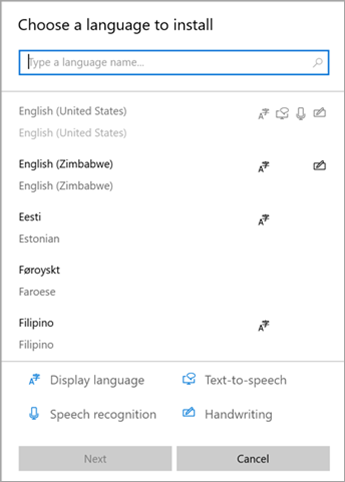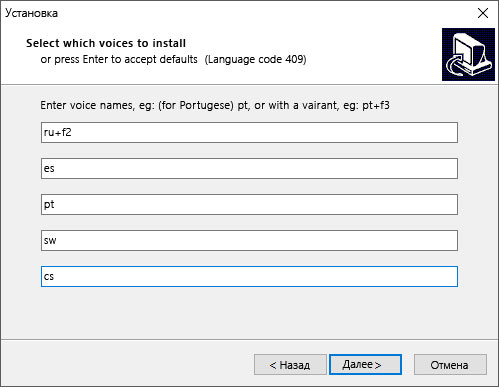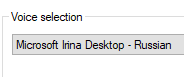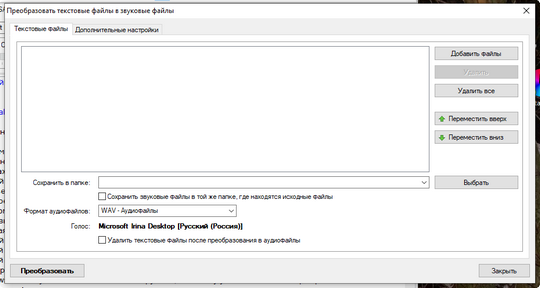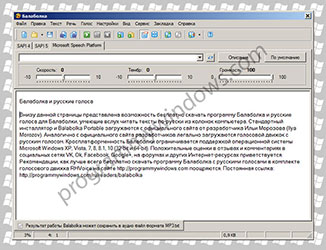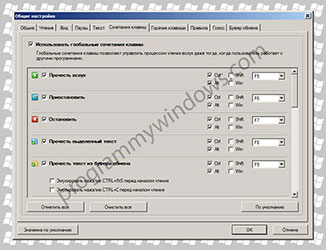OneNote для Microsoft 365 OneNote 2021 Word 2016 OneNote 2016 Иммерсивное средство чтения Еще…Меньше
Если вы используете средства обучения OneNote, средства обучения в Word и чтение вслух в Microsoft 365и Microsoft Edge, вы можете скачать и применить новые языки и голоса для функций преобразования текста в речь.
Установка языков преобразования текста в речь в Windows 10 и Windows 11
В Windows 10 и Windows 11 параметрах можно установить различные языковые пакеты для перевода и чтения содержимого вслух на разных языках.
Чтобы установить новый язык, выполните
-
Откройте меню Пуск на устройстве с Windows и выберите Параметры > язык & времени.
-
Выберите Язык или Язык & регион > Добавить язык.
-
Найдите язык в строке поиска или выберите один из них. Языковые пакеты с возможностями преобразования текста в речь будут иметь значок преобразования текста в речь
. Выберите язык, который вы хотите скачать, а затем нажмите кнопку Далее.
-
Далее вы увидите функции, доступные на выбранном вами языке, и их размеры для скачивания. Установите или снимите флажки, чтобы выбрать компоненты, которые вы хотите установить, а затем нажмите кнопку Установить.
-
Задать в качестве языка интерфейса Windows: переводит функции Windows, такие как Параметры и проводник, на выбранный язык.
-
Преобразование текста в речь: звуковой текст на экране.
-
Распознавание речи: позволяет говорить вместо типа. Требуется установка преобразования текста в речь.
-
Рукописный текст: распознает содержимое, написанное на устройстве.
-
6. После установки нового языка перейдите в раздел Язык и найдите его в списке предпочитаемых языков . Выберите язык и выберите Параметры , чтобы настроить другие языковые параметры, скачать функции и т. д.
Параметры речи и голоса
Если преобразование текста в речь доступно на вашем языке, вы можете настроить параметры голоса, чтобы изменить голос и скорость чтения при использовании звуковых функций, таких как чтение вслух в Иммерсивное средство чтения. Вы также можете скачать голосовые пакеты, подключить микрофон для распознавания речи и многое другое.
Чтобы изменить параметры голоса, выполните следующие действия.
-
Откройте меню Пуск на устройстве с Windows и выберите Параметры > язык & времени.
-
Выберите Голосовые функции. Здесь настройте параметры речи:
-
Язык речи: выберите раскрывающийся список, чтобы выбрать нужный язык.
-
Распознавание неродных акцентов для этого языка: обнаружение и перевод различных акцентов в языке.
-
Голоса. Измените голос по умолчанию, скорость голоса и предварительный просмотр голоса.
-
-
Выберите Начало работы в разделе Микрофон, чтобы ознакомиться с настройкой микрофона Кортаны.
Установка нового языка преобразования текста в речь в Windows 8.1
В любом выпуске Windows 8.1 выполните указанные ниже действия.
-
Откройте панель управления.
-
Выберите пункт Язык.
-
Выберите Добавить язык.
-
В открывшемся диалоговом окне выберите язык, который хотите добавить, а затем в нижней части списка нажмите кнопку Добавить.
-
Под добавленным языком щелкните Скачивание и установка языкового пакета.
После этого Windows скачает и установит выбранный языковой пакет. Может потребоваться перезагрузить компьютер.
После перезапуска новый язык станет доступен для преобразования текста в речь, и иммерсивное средство чтения в средствах обучения для OneNote сможет распознавать текст и читать его на необходимом языке.
Языки преобразования текста в речь и голоса, доступные в Windows
|
Язык (регион) |
Windows 10 и Windows 8.1 |
Windows 8 |
Имя |
Пол |
|---|---|---|---|---|
|
Китайский (Гонконг) |
Д |
Н |
Tracy |
Женский |
|
Китайский (Тайвань) |
Д |
Д |
Hanhan |
Женский |
|
Китайский (Китайская Народная Республика) |
Д |
Д |
Huihui |
Женский |
|
Английский (США) |
Д |
Д |
Zira |
Женский |
|
Английский (США) |
Д |
Д |
David |
Мужской |
|
Английский (Великобритания) |
Д |
Д |
Hazel |
Женский |
|
Французский (Франция) |
Д |
Д |
Hortense |
Женский |
|
Немецкий (Германия) |
Д |
Д |
Heera |
Женский |
|
Итальянский (Италия) |
Д |
Н |
Elsa |
Женский |
|
Японский (Япония) |
Д |
Д |
Haruka |
Женский |
|
Корейский (Корея) |
Д |
Д |
Heami |
Женский |
|
Польский (Польша) |
Д |
Н |
Paulina |
Женский |
|
Португальский (Бразилия) |
Д |
Н |
Maria |
Женский |
|
Русский (Россия) |
Д |
Н |
Ирина |
Женский |
|
Испанский (Мексика) |
Д |
Н |
Sabina |
Женский |
|
Испанский (Испания) |
Д |
Д |
Helena |
Женский |
Другие языки для преобразования текста в речь можно приобрести у следующих сторонних поставщиков:
-
Harpo Software
-
CereProc
-
NextUp
Примечание: Эта информация представлена исключительно для ознакомления. Корпорация Майкрософт не рекламирует стороннее программное обеспечение, а также не занимается поддержкой по вопросам его установки и использования. Для справки по указанным продуктам обратитесь к соответствующему производителю.
Языки для преобразования текста в речь от производителей ПО с открытым кодом
Бесплатные языки для преобразования текста в речь доступны на сайте компании eSpeak, производящей программное обеспечение с открытым кодом. Эти языки работают в Windows 7, однако в Windows 8, Windows 8.1 и Windows 10 могут возникнуть проблемы с поддержкой. Дополнительные сведения см. в списке всех языков и кодов eSpeak.
Скачивание языков eSpeak
-
Перейдите по ссылке http://espeak.sourceforge.net/download.html.
-
Скачайте установщик для Windows setup_espeak-1.48.04.exe.
-
Когда файл загрузится, запустите его и нажмите кнопку Далее в первом окне.
-
Укажите путь установки и нажмите кнопку Далее.
-
Введите двухбуквенные коды для необходимых языков и флагов. Например, если вам нужно задействовать преобразование текста в речь для английского, испанского, польского, шведского и чешского языков, заполните поля следующим образом:
Чтобы использовать альтернативные голоса для языка, можно выбрать дополнительные команды для изменения различных атрибутов голоса и произношения. Дополнительные сведения см . в разделе http://espeak.sourceforge.net/voices.html. Предустановленные варианты голоса можно применить к любому из языковых голосов, добавив знак «плюс» (+) и имя варианта. Варианты мужского голоса: +m1, +m2, +m3, +m4, +m5, +m6и +m7. Вариантами женских голосов являются +f1, +f2, +f3, +f4и +f5. Можно также выбрать необязательные голосовые эффекты, такие как +croak или +whisper.
-
Дважды нажмите кнопку Далее, а затем щелкните Установить.
Подробнее
Языковые пакеты для Windows
Управление параметрами языка интерфейса в Windows 10 и Windows 11.
Нужна дополнительная помощь?
Нужны дополнительные параметры?
Изучите преимущества подписки, просмотрите учебные курсы, узнайте, как защитить свое устройство и т. д.
В сообществах можно задавать вопросы и отвечать на них, отправлять отзывы и консультироваться с экспертами разных профилей.
Найдите решения распространенных проблем или получите помощь от агента поддержки.

Если на Вашем компьютере установлена операционная система Windows 10, рекомендуем поставить более продвинутую программу для озвучивания текста. Программа «Балаболка» читает голосом тексты любых форматов, более продвинутыми голосами, и позволяет переводить текст в аудиофайлы востребованных сегодня форматов. Подробнее читайте в этой статье.
Знакомьтесь: «Balabolka» — программа для чтения вслух текстовых файлов. Для преобразования текста в речь могут использоваться любые речевые синтезаторы, установленные на компьютере. Если у Вас установлено последнее обновление Windows 10, то после установки программы Балаболка в ней сразу будет встроен голос Ирина, голос от Microsoft. Если нет, Вам нужно будет установить русский голос самостоятельно.
Балаболка может читать тексты из Буфера обмена, тексты, набранные Вами самостоятельно в поле редактирования или тексты из загруженных текстовых файлов.
И главное достоинство Балаболки в том, что программа умеет создавать аудиофайлы из прочитанных текстов, разбивать файлы больших размеров на части, записывать аудиофайлы в форматах, применимых для чтения в аудиоплеерах для чтения электронных книг.
Установка программы
Скачать программу Balabolka 2.15 можно с сайта balabolka-tts.ru/
- Версия: 2.15.0.731 История изменений
- Тип лицензии: Freeware
- Операционная система: Windows XP/Vista/7/8/10
- Размер файла: 17,3 МБ
Страница загрузки: http://balabolka-tts.ru/balabolka.html
Запасная ссылка:
Балаболка 2.15_для Windows 10
Чтобы установить программу откройте папку и запустите файл setup.exe. Далее следуйте рекомендациям установщика.
Посмотрите небольшой видеообзор программы, который Вам презентует компьютерный голос.
**
Установка голосов в программе Балаболка
После установки программы и загрузки текста, Вам нужно будет выбрать голос для чтения.
Если на Вашем компьютере установлено последнее обновление Windows 10, то в списке голосов Говорилки, Вы найдёте голос «Ирина» (Microsoft Irina Desktop Russian). Теперь этот голос Microsoft по умолчанию устанавливает в обновлённый пакет Windows.
Чтобы проверить, какие русские голоса установлены в Вашей системе, в Панели задач в Поиске наберите фразу «Распознавание речи» и в открывшемся окне Панели управления перейдите по ссылке «Преобразование текста в речь». В разделе «Voice Selection» откройте выпадающий список голосов и найдите здесь русский голос.
Если русского голоса нет, его можно установить с сайта Microsoft. О том, как это сделать смотрите здесь:
Как установить русский голос на Балаболку
Голос ПавеЛ

Для windows 10 возможны два варианта подключения голоса Павел:
1_Если у Вас загружена последняя версия Windows 10
Для добавление голоса для преобразования текста в речь на компьютере, зайдите на сайт Microsoft:
Поддержка Windows
В таблице поищите русские голоса: Русский, Павел, Ирина.
Если они есть, добавьте нужный из них на компьютер. Для чего:
- Нажмите кнопку Пуск, а затем выберите Параметры> Время и язык > Язык.
- Выберите Добавить предпочитаемый язык и найдите необходимый язык. Рядом с языками, для которых доступны голоса для преобразования текста в речь, находится значок «Экранного диктора» (преобразование текста в речь). Выберите язык, для которого доступен голос для преобразования текста в речь, и нажмите Далее.
- Установите соответствующие флажки, если вы хотите читать на этом языке (параметр «Установить в качестве языка интерфейса»), распознавать речь или рукописный ввод в Windows на этом языке и т. д. Затем выберите Установить.
- Выберите новый язык, а затем выберите Параметры. При необходимости нажмите кнопку Загрузить под параметром Языковой пакет и речь.
- После загрузки языкового пакета перейдите в раздел Параметры специальных возможностей и экранного диктора. В разделе Выбор голоса выберите голос, который вы хотите использовать.
2_Если у Вас более ранняя версия Windows
В Windows 10 по умолчанию зарезервирован русский голос Microsoft Pavel Mobile. Для его активации достаточно лишь добавить в системный реестр необходимые записи.
Скачайте папку с двумя файлами данных реестра Здесь:
Microsoft Pavel Mobile
После установки голос Павел будет добавлен в систему и в установленную программу Балаболка.
Голос Милена
Vocalizer Milena – Russian — это ещё один движок для преобразования текста в речь. Продвинутые алгоритмы цифровой обработки сигналов улучшают общую плавность голоса, а расширенный синтаксический анализ обеспечивает естественное звучание этого голоса.
Выберите из папки Голоса для Балаболки 2.15 голос Милена и установите его на свой компьютер.
Голос Максим
Ivona Maxim Russian Voice – очень популярный до сегодняшнего времени голосовой движок от компании Ivona. Этот голос некоторые пользователи называют «Терминатор» за его характерный тембр.
Выберите из папки Голоса для Балаболки 2.15 папку с голосом Максим и установите его на свой компьютер, используя дополнительные файлы.
Голос Татьяна
Ivona Tatyana Russian Voice – ещё один популярный движок от компании Ivona. Попробуйте, может именно это голос Вам понравиться больше других.
Выберите из папки Голоса для Балаболки 2.15 голос Татьяна и установите его на свой компьютер.
Голос Эллисон (аЛИСА)
Vocalizer Allison – English приятный женский голос на английском языке. Голос той же компании, что и Милена. Качественная компьютерная обработка позволяет этому движку очень качественно и разборчиво произносить слова на английском языке. Эллисон поможет Вам легко освоить правильное произношение слов при изучении английского языка.
Выберите из папки Голоса для Балаболки 2.15 голос Allison и установите его на свой компьютер.
Откройте видео на этой странице, послушайте, как звучат эти голоса, выберите понравившийся голос или несколько голосов и можете приступать к прослушиванию текстовых файлов, содержание буфера обмена или текста, набранного Вами в Поле редактирования.
Как преобразовать текст в речь.
Балаболка позволяет создавать звуковые файлы из текстовых. То есть, если Вы написали или скопировали какой-либо текст в Поле редактирования, его нужно сначала сохранить в одном из текстовых форматов.
Когда у Вас есть текстовый файл, вы можете сделать из него звуковой. Для этого:
- — В Меню программы Балаболка выберите «Сервис».
- — Выберите «Преобразовать в аудиофайлы».
- — Вместо выбора Меню/Сервис можно применить горячие клавиши:
- Ctrl+Y.
В открывшемся окне «преобразовать текстовые файлы в звуковые файлы»:
- — Нажмите кнопку «Добавить файлы», найдите на своём компьютере нужный текстовый файл или сразу несколько файлов. Порядок загруженных файлов можно поменять кнопками Вверх и Вниз.
- — Нажмите кнопку «Выбрать.
- — Далее выберите папку, где будет сохраняться аудиофайл, выберите формат звукового файла, а также голос, которым будет произноситься текст.
- — Нажмите кнопку «Преобразовать»».
В результате этих действий программа Балаболка создаст аудиофайл выбранного Вами формата.
Настройка интерфейса
Программа позволяет в текстовом поле выводить текст любого размер, любого формата, или показывать светлый (белый) текст на тёмном (чёрном0) фоне.
Чтобы настроить текст в Поле редактирования, в меню Вид выберите вкладку «Шрифт и цвета».
Основные горячие клавиши
Для комфортного прослушивания текста, желательно запомнить несколько Горячих клавиш:
- F5 – Прочитать вслух.
- F6 – Приостановить.
- F7 – Остановить.
- F8 – Прочитать выделенный текст.
- F9 – Прочитать текст из Буфера обмена.
- Ctrl+Up — Перейти к предыдущему предложению.
- Ctrl+Down — Перейти к следующему предложению.
- Ctrl+F11 — Перейти к предыдущему абзацу.
- Ctrl+F12 — Перейти к следующему абзацу.
Мы рассмотрели не все возможности программы Балаболка. Она ещё может: переводить загруженный текст, сохранять озвученный большой текст в виде нескольких аудиофайлов, проверять орфографию загруженных текстов, преобразовывать субтитры, извлекать текст из файлов.
Со всеми этими возможностями Вы можете разобраться самостоятельно.
синтезаторы речи с русскими голосами
8.10.2013 — 08:56
21
313413+
размер текста
Все чаще в повседневной жизни стали использовать синтезаторы речи. Синтезаторы речи, как становится видно уже по одному названию, осуществляют синтез речи, то есть форматируют письменный текст в устный.
Благодаря этому можно учить новые иностранные слова с правильным произношением, читать книги не отвлекаясь от своих дел или озвучить текст презентации реалистичными голосами. Изначально разработкой таких программ занимались организации, специализирующиеся на технике для людей с проблемами зрения.
Сейчас же, любой пользователь может скачать одну из программ, установить ее на свой компьютер или телефон и синтезировать речь, в том числе и русскую.
Для этого было разработано множество различных программ, приложенный и даже целых систем. К сожалению, не все из них предназначены для русскоязычной аудитории.
Список синтезаторов речи:
1. Acapela
Acapela — один из самых распространенных речевых синтезаторов во всем мире. Программа распознает и озвучивает тексты более, чем на тридцати языках. Русский язык поддерживается двумя голосами: мужской голос — Николай, женский — Алена.
Женский голос появился значительно позднее мужского и является более усовершенствованным.
Прослушать, как звучат голоса, можно на официальном сайте программы. Достаточно лишь выбрать язык и голос, и набрать свой небольшой текст.
Кстати, для мужского голоса был разработан отдельный словарь ударений, что позволяет достичь еще большей четкости произношения.
Установка программы проходит без проблем. Разработаны версии для операционных систем Windows, Linux, Mac, а также для мобильных ОС Android u IOS.
Программа платная, скачать ее можно с официального сайта Acapela.
2. Vokalizer
Вторым в нашем списке, но не по популярности является движок Милена от разработчика программы Vocalizer компании Nuance.
Голос звучит очень естественно, речь чистая. Есть возможность установить различные словари, а также подкорректировать громкость, скорость и ударение, что не маловажно.
Как и в случае с Акапелой, программа имеет различные версии для мобильных, автомобильных и компьютерных приложений. Прекрасно подходит для чтения книг.
Скачать все версии Vokalizer и русскоязычный движок Милена можно на официальном сайте производителя программы.
3. RHVoice
Синтезатор речи RHVoice был разработан Ольгой Яковлевой. Программа озвучивает русские тексты тремя голосами: Елена, Ирина и Александр. Подробнее об установке и применении, а также прослушать голоса Вы сможете в прошлой статье
Код синтезатора открыт для всех, программы же абсолютно бесплатны.
RHVoice выпущена в двух вариантах: как отдельная программа, так и как приложение к NVDA.
Все версии можно скачать с официального сайта разработчика.
4. ESpeak
Первая версия бесплатного синтезатора речи eSpeak была выпущена в 2006 году. С тех пор компания-разработчик постоянно выпускает все более усовершенствованные версии. Последняя версия была представлена в конце весны две тысячи тринадцатого года.
eSpeak можно установить под следующие операционные системы:
- Microsoft Windows,
- Mac OS X,
- Linux,
- RISC OS
Возможна также компиляция кода для Windows Mobile, но делать ее придется самостоятельно.
А вот с мобильной ОС Android программа работает без проблем, хотя русские словари еще не до конца разработаны. Русскоязычных голосов много, можно выбрать на свой вкус.
Для разработчиков будет интересно узнать, что C++ код программы доступен в сети. Скачать программу, а также посмотреть ее код можно на официальном сайте.
5. Festival
Festival — это целая система распознавания и синтеза речи, которая была разработана в эдинбургском университете.
Программы и все модули абсолютно бесплатно и распространяются по системе open source. Скачать их и ознакомиться с демо-версиями можно на официальном сайте университета Эдинбурга.
Русский голос представлен в одном варианте, но звучание довольно хорошее и ясное, без акцента и с правильной расстановкой ударений.
К сожалению, программа пока может быть установлена только в среде API, Linux. Также есть модуль для работы в Mac OS, но русский язык пока поддерживается не очень хорошо.
Вместо послесловия
Стоит отметить, что любой из вышеприведённых синтезаторов отлично исполнен, но выбор программы индивидуален. Всё объясняется различным произношением голосов. Смею посоветовать второй вариант с голосом Милена. ОЧень выразительный голос, насыщенное звучание и приятная во всех смыслах интонация голоса!

О преобразовании текстов в звук
Люди давно практикуют прослушивание текстов вместо их чтения. Причиной тому — и природная лень, и нежелание напрягаться, и забота о сохранении зрения, и русские романтические традиции, воспетые еще А. С. Пушкиным в своих детских воспоминаниях о няне из стихотворения Сон:
И шепотом рассказывать мне станет
О мертвецах, о подвигах Бовы…
Как и во многих отраслях современной промышленности, информационные технологии в деле чтения пришли на помощь продолжателям дела пушкинской няни. Сегодня с переводом текста в речь, кроме приложения Balabolka, справляются аналогичная по возможностям Govorilka, текстовый редактор Демагог, ридеры Tom, Cool и Ice Book.
Самым ленивым и требовательным к качеству воспроизведения речи читателям, точнее слушателям, лучше других бесплатных программ подойдет русская версия Balabolka. Эта программа не без недостатков, но все-таки самостоятельно почитает вслух как простой текст, так и более продвинутые форматы оцифрованных книг. Попробуйте последнюю версию Балаболки скачать с голосовыми движками, говорящими на русском языке, записать из программы MP3 и послушать на любом совместимом устройстве любимые произведения классиков или современную прозу по пути в офис, в спортзале, в очереди или перед сном. На мамину или нянину сказку на ночь это, конечно, похоже не будет, но воспринимается такая машинная декламация компьютерным голосом вполне нормально.
Интерфейс Балаболки
Balabolka имеет простой и интуитивно понятный интерфейс на русском и нескольких европейских и азиатских языках. Те, кто смог скачать Балаболку бесплатно, установил Balabolka и голосовой движок, чтобы программа смогла читать русскими голосами, сразу могут прослушать тексты. Процесс воспроизведения речи запускается кнопкой Воспроизведение. Кнопкой Пауза виртуальный рассказчик приостанавливается. Прекращается воспроизведение кнопкой Стоп. Такой же интерфейс управления присутствует в любом компьютерном аудио-видео плеере. Настроить программу для работы сможет даже малоопытный пользователь.
Возможность изменения дизайна программы на любой вкус реализована с помощью нескольких сменных скинов, или тем оформления интерфейса. Также существует возможность дополнительно бесплатно скачать темы для программы Балаболка с официального сайта. Мультиязычный интерфейс с превосходным русским языком и объемный раздел справки и помощи от автора программы Ильи Морозова вдвойне упрощает задачу изучения функционала, которого немного больше, чем может показаться на первый взгляд.
Функциональные возможности
Balabolka бойко и громко прочитает текстовку из буфера обмена, а также из файлов: TXT, BXT, AZW, MOBI, PRC, CHM, DJVU, DJV, DOC, DOCX, EPUB, FB2, HTM, HTML, MHT, LIT, ODT, PDB, PDF, RAR, RTF, TCR, WPD, ZIP. Прослушивать можно не только русскоязычные произведения. Кроме уже установленного английского голосового модуля, можно установить немецкий, французский, итальянский, испанский и множество прочих голосовых движков.
Balabolka умеет разделять большие тексты на маленькие файлы для удобства, удалить символы переноса строк для предотвращения запинания во время проговаривания, декламировать набираемые слова и предложения. Программа позволяет легко изменить цвет, шрифт, откорректировать произношение, проверить текст на орфографические ошибки, находить омографы. Работу можно запускать, приостанавливать и останавливать, применяя хоткей.
Необходимо отметить следующие достоинства Балаболки:
— комфортная процедура прослушивания текстов,
— продвинутая многоязычность,
— управление сочетаниями горячих клавиш,
— помощь людям с проблемами зрения,
— эффективный метод обучения и подготовки к экзаменам,
— настройка отображаемого шрифта,
— демонстрация текста параллельно с прослушиванием, по принципу караоке,
— изменяемые шкурки тем оформления интерфейса,
— выбор голосового движка, тембра, громкости и быстроты воспроизведения,
— проверка орфографии перед прочтением,
— поддержка перетаскивания,
— работа с закладками,
— чтение электронных книг и офисных документов,
— чтение из архивов без распаковки,
— работа более чем с двадцатью форматами,
— преобразование текста в аудио файл.
Результат работы Balabolka может сохранить в аудиофайл: MP3, MP4, WAV, WMA, M4A, M4B, AWB, OGG для последующего воспроизведения на MP3/MP4 плеере, iPhone, iPad, iPod, смартфоне на Андроид, сотовом телефоне или другом оборудовании. При сохранении в MP3 доступна опция LRC-текста или ID3-тегов для синхронного отображения бегущей строки текста параллельно со звуком, по принципу караоке.
Типы голосовых движков для Балаболки
Бесплатная программа Балаболка на русском языке работает лучше себе подобных аналогов, конечно же, при использовании качественного голосового движка, который, желательно, должен быть еще и бесплатным. Поэтому мало программу Балаболка скачать бесплатно, нужно еще скачать голосовые движки для Балаболки с русскими голосами для Windows 7, 8.1, 10, 11 (32-bit и 64-bit) c Microsoft Speech API (SAPI 4 и 5) или Microsoft Speech Platform. Бесплатно скачать русскую Балаболку для Виндовс 7, 8.1, 10, 11 (32-бит и 64-бит) проблемы не составит. В поиске Яндекса или Гугла легко найти и Balabolka торрент, и Balabolka Portable, есть даже говорилки онлайн. Труднее найти хороший свободно распространяемый голосовой движок, да еще такой, чтобы голоса для Балаболки звучали не только правильно, но и мило.
Платные голосовые синтезаторы
Balabolka работает с популярными голосами IVONA Maxim и Tatyana, Acapela Alyona, Loquendo Olga, ScanSoft (RealSpeak) Katerina, Digalo Russian Nicolai, Nuance Vocalizer TTS Milena Rus и иными компьютерными синтезаторами человеческой речи. По мнению большинства пользователей в социальных сетях вКонтакте, Одноклассники, Фейсбук, Гугл плюс, лидерами в этой подборке являются русский голос Николая для Балаболки и голосовой движок Максим от ИВОНА. Все эти русские голоса переводят текст в речь и разговаривают относительно нормально, нюанс состоит в другом. В перечне нет бесплатной полнофункциональной версии. Эти программные продукты найти можно, но работать они будут недолго. Любой из этих вариантов — это или триальная демонстрационная версия, или онлайн усеченная, или пиратка с вирусами, червями, кейлогерами, дозвонщиками, руткитами, троянцами, кейлоггерами и прочим шпионским, рекламным и вредоносным программным обеспечением. Загружая файлы из приведенного выше списка, используя сомнительные источники, следует быть предельно осторожным. Правильное легальное решение этой проблемы существует.
Устаревший голосовой движок для Балаболки L&H
Особого внимания заслуживают речевые продукты обанкротившейся в 2001 году компании Lernout&Hauspie. Сразу после ареста основателей Jo Lernout и Pol Hauspie и последующего банкротства L&H компания Nuance Communications (известная как ScanSoft) приобрела все принадлежащие L&H речевые технологии. До сих пор в Интернете можно найти и скачать русские голоса для Балаболки Boris и Svetlana Russian (L&H), а то и скачать Балаболку с русским голосом L&H в портейбл версии. Русские голоса Boris и Svetlana Russian, основанные на устаревшем стандарте SAPI 4, читают тексты на русском языке вполне прилично, но по критериям конца прошлого века. Сегодня технологии распознавания и синтеза человеческой речи ушли далеко вперед.
Голосовой движок для Балаболки от Майкрософт с голосом Елена
У Майкрософта, кроме речевого стандарта Microsoft Speech API 4 и 5 версий, а также Microsoft Speech Platform, есть еще и синтезатор речи. Этот голосовой движок называется MS Server Speech TTS Voice RU Elena и соответствует стандарту речевых функций Microsoft Speech Platform. Русский голос Elena от Microsoft можно загрузить с оф. сайта компании Майкрософт внизу данной страницы https://programmywindows.com/ru/readers/balabolka без регистрирования и SMS. Дополнительно потребуется загрузить и установить Microsoft Speech Platform (MSP x86 или x64). После установки MSP и MS Server Speech TTS Voice RU Elena для нормальной работы этих компонентов с программой Balabolka необходимо обязательно перезагрузить компьютер.
Голоса RHVoice Aleksandr и Elena
В отличие от продукта Microsoft, безопасную легально бесплатную версию голосового движка RHVoice для уже работающего Microsoft Speech API не составит труда добавить без перезагрузки компьютера. По ссылке с https://programmywindows.com внизу есть возможность скачать русский голосовой движок для Балаболки RHVoice с голосами Aleksandr и Elena Русский (Россия) без вирусов, регистраций и SMS, из надежного источника по прямой ссылке с официального сайта. Как правило, устанавливать MS SAPI 5 необходимости нет, в отличие от Microsoft Speech Platform.
Голосовые движки и удобства Balabolka Portable
Таким образом, на сегодня мы имеем следующий выбор из свободно распространяемых русских полнофункциональных голосов для Балаболки:
1. RHVoice Aleksandr Русский (Россия) стандарта речевых функций SAPI 5.
2. RHVoice Elena Русский (Россия) стандарта речевых функций SAPI 5.
3. MS Server Speech TTS Voice RU Elena стандарта речевых функций Microsoft Speech Platform.
Если Балаболка работает для двух и более пользователей с отличающимися предпочтениями в отношении скорости воспроизведения, понятности и приятности синтезированных голосов, обнаруживается один нюанс. Каждый пользователь изменяет настройки и голоса на свой вкус. Ситуация похожа на ту, когда каждый водитель автомобиля вынужден настраивать под себя кресло и автомобильные зеркала после предыдущего водителя. В такой ситуации гораздо удобнее один раз Balabolka Portable скачать бесплатно с сайта разработчика или сделать своими руками, и установить необходимое количество версий с предпочитаемыми голосовыми движками, словарями, настройками и скинами. Под каждую задачу можно выбирать конкретную портабельную Балаболку со встроенным голосовым модулем, словарями, темой оформления интерфейса и настройками, согласно предпочтениям конкретного пользователя. Кроме того, естественно, портабл Balabolka имеет все достоинства обычного автономного переносимого приложения.
Бесплатно скачать Балаболку и на выбор русские голосовые движки
содержание:
- NewFon — синтезатор русской речи работающий на платформе sapi5
- acapela elan tts 5.1 nikolay — синтезатор русской речи
- Катерина realspeak синтезатор русского голоса
- dolphin_guide_milena
- алёна версия-2.20
- синтезатор Loquendo TTS с голосами ольга дмитрий и simon — русский и английский голоса
- rh-voys — синтезатор русского голоса
- синтезатор для jaws 18 и NVDA vocalizer-expressive2 Premium High с голосами русский и английский
- синтезаторы для установки в NVDA сделанные в виде аддонов
сдесь расположены синтезаторы, работающие на платформах sapi4 и sapi5, а так же для установки в NVDA
NewFon — синтезатор русской речи работающий на платформе sapi5
Для тех, кто привык к голосу мышки Волкова
и бесплатный вариант которого в новых версиях jaws и 64 разрядных системах недоступен.
Предлагается аналог этого синтезатора, который раньше был доступен в виде аддона для NVDA.
NewFon-SAPI-V.2019.03.06
размер: 2,41 Мб.
Setup-Newfon SAPI-v2019.03.03
размер: 2,41 Мб.
При первой установке этого синтезатора появится окно для его конфигурирования,
но не все знают какие параметры нужно устанавливать для нормальной речи в этом синтезаторе.
Для тех, кто не желает самостоятельно конфигурировать голос,
предлагаю скачать и установить по пути:
c:\Program Files\Freedom Scientific\JAWS\18.0\sapi5x.ini
файл sapi5x.ini с настроенной конфигурацией (предварительно его нужно распаковать).
sapi5x
размер: 4,98 Кб.
вернуться к содержанию
acapela elan tts 5.1 nikolay — синтезатор русской речи
для работы этого синтезатора нужно установить драйвер под sapi4.
скачать его можно здесь
размер: 853 кб.
если просто установить этот голос, то будет доступен только sapi5
прослушать голос николай
Acapela-elan-tts-speechcube-5.1-rus-nicolai
размер: 12,3 Мб.
вернуться к содержанию
Катерина realspeak синтезатор русского голоса
Katerina realspeak
размер: 53,4 Мб.
dolphin_guide_milena — синтезатор русской речи
новая версия синтезатора с голосом милена .
улучшена регулировка скорости произношения, отклик на нажатие клавишь,
да и сам голос стал звучать приятнее. А так же исправлен баг с чтением цыфр.
единственный, на мой взгляд недостаток — это
голос конфликтует с катериной, т. Е.
будет работать или один или другой, при установке милены катерина перестанет говорить, если катерина работает на платформе sapi5.
прослушать пробный ролик голоса милена
скачать можно здесь
размер: 118 Мб.
вернуться к содержанию
алёна версия-2.20 — sapi4, sapi5 (синтезатор русского голоса)
а это всем известный синтезатор, от той же компании что и николай — алёна работающий и под sapi4 и под sapi5:
прослушать тестовый ролик с голосом алёна
скачать можно здесь — пароль 12345
размер: 176 мб.
вернуться к содержанию
синтезатор Loquendo TTS с голосами ольга и simon — русский и английский голоса
Loquendo TTS это много раз завоевавший награды метод синтеза речи
с бесподобной эмоциональной выразительностью и неподдельно, словно живыми, голосами для всех основных языков.
К сожалению не работает ни в jaws ни в NVDA в системах windows 7 и 10.
Использовать возможно только для чтения и записи книг в mp3 под балаболку.
прослушать тестовый ролик голоса ольга
скачать синтезатор с голосами Ольга и Симон
размер: 139 мб.
rh-voys — синтезатор русского голоса
ещё один синтезатор, работающий на платформе sapi5, а так же в скрин ридере NVDA.
этот синтезатор разработала ольга яковлева.
Скачать синтезатор RHVoice для Windows
скачать одним архивом
Если нужно установить только Русские голоса, то соответственно ставите:
Александр, версия 4.2.9
Анна, версия 4.1.9
Елена, версия 4.2.9
Ирина, версия 4.1.9
И для правильного произношения английских слов:
Английский языковой пакет, версия 2.5.2, Необходим для работы псевдо-английского варианта произношения у других голосов.
Установка движка для SAPI-5 не требуется, он будет установлен вместе с голосом.
Голоса
Английский (English)
Alan, версия 4.0.9
Bdl, версия 4.1.9
Clb, версия 4.0.9
Slt, версия 4.0.9
Бразильский португальский (Brazilian Portuguese)
Letícia-F123, версия 4.6.9
Эсперанто (Esperanto)
Spomenka, версия 4.0.9
Грузинский (Georgian)
Natia, версия 4.0.5
Киргизский (Kyrgyz)
Azamat, версия 4.0.9
Nazgul, версия 4.0.9
Татарский (Tatar)
Talgat, версия 4.0.10
Украинский (Ukrainian)
Anatol, версия 4.1.10
Natalia, версия 4.0.10
Ниже расположены ссылки на более ранние версии этого синтезатора.
rhvoice_v0.2.93_sapi5
размер: 2,26 Мб.
RHVoice-v0.4-a2-setup
размер: 8,84 Мб.
RHVoice-v0.2.161-setup
размер: 6,73 мб.
вернуться к содержанию
синтезатор для jaws 18 и NVDA vocalizer-expressive2 Premium High с голосами русский и английский
Появилась новая версия синтезатора vocalizer-expressive2 Premium High
для установки в jaws 18 и в NVDA Сулучшенным качеством звучания и проговаривания слов.
для NVDA
драйвер для работы голосов vocalizer_expressive2_driver
голос Милена Русский премиум качества звучания
размер: 465 Мб.
голос Юрий Русский премиум качества
размер: 140 Мб.
голос Daniel Английски (Великобритания) премиум качества
размер: 462 Мб.
голос Samanta Английски (США) премиум качества
размер: 442 Мб.
голос Ева Английский (США) премиум качества
размер: 467 Мб.
голос Tom Английский (США) премиум качества
размер: 392 Мб.
вернуться к содержанию
для jaws
британские английские синтезаторы VocalizerExpressive-2.2.121-PremiumHigh
- Download Serena premium high
- Download Oliver premium high
- Download Malcolm premium high
- Download Kate premium high
- Download Daniel premium high
вернуться к содержанию
русские синтезаторы VocalizerExpressive-2.2.121-PremiumHigh
- Download Milena premium high
размер: 468 Мб. - Download Yuri premium high
размер: 143 Мб. - Download Katya premium high
размер: 283 Мб.
вернуться к содержанию
американские английские синтезаторы VocalizerExpressive-2.2.121-PremiumHigh
- VocalizerExpressive-2.2.121-enu-Allison-PremiumHigh-enu размер: 107 Мб.
- VocalizerExpressive-2.2.121-enu-Ava-PremiumHigh-enu размер: 470 Мб.
- VocalizerExpressive-2.2.121-enu-Nathan-PremiumHigh-enu размер: 341 Мб.
- VocalizerExpressive-2.2.121-enu-Samantha-PremiumHigh-enu размер: 445 Мб.
- VocalizerExpressive-2.2.121-enu-Susan-PremiumHigh-enu размер: 138 Мб.
- VocalizerExpressive-2.2.121-enu-Tom-PremiumHigh-enu размер: 394 Мб.
вернуться к содержанию
различные синтезаторы для установки в скринридер NVDA в виде аддонов
синтезатор Newfon_HZ — аналог бесплатной говорящей мыши для jaws
синтезатор RHVoice 0.2.94
синтезатор RHVoice 0.5.5 который устанавливается в виде нескольких модулей нужных вам
синтезатор RHVoice-0.5.1
RHVoice_0.4-a2
вернуться к содержанию
вернуться к разделам софта
 . Выберите язык, который вы хотите скачать, а затем нажмите кнопку Далее.
. Выберите язык, который вы хотите скачать, а затем нажмите кнопку Далее.